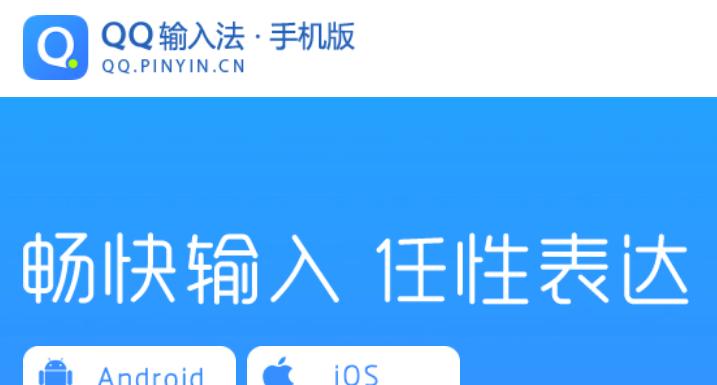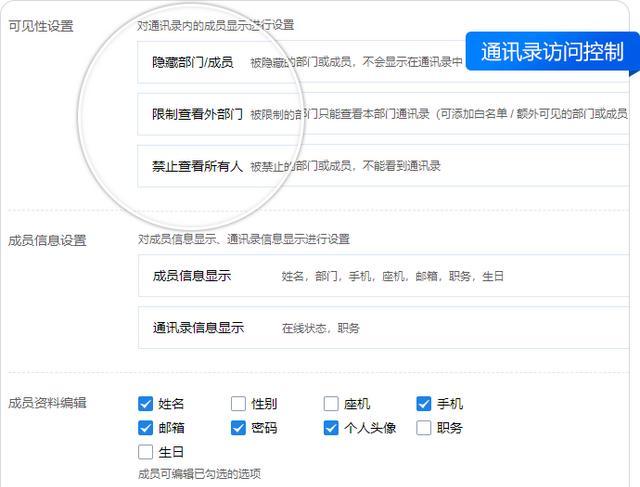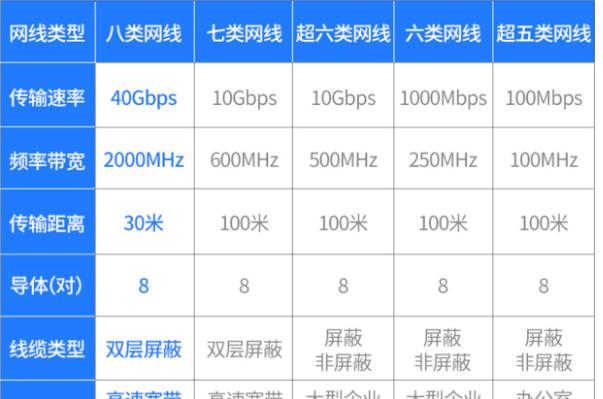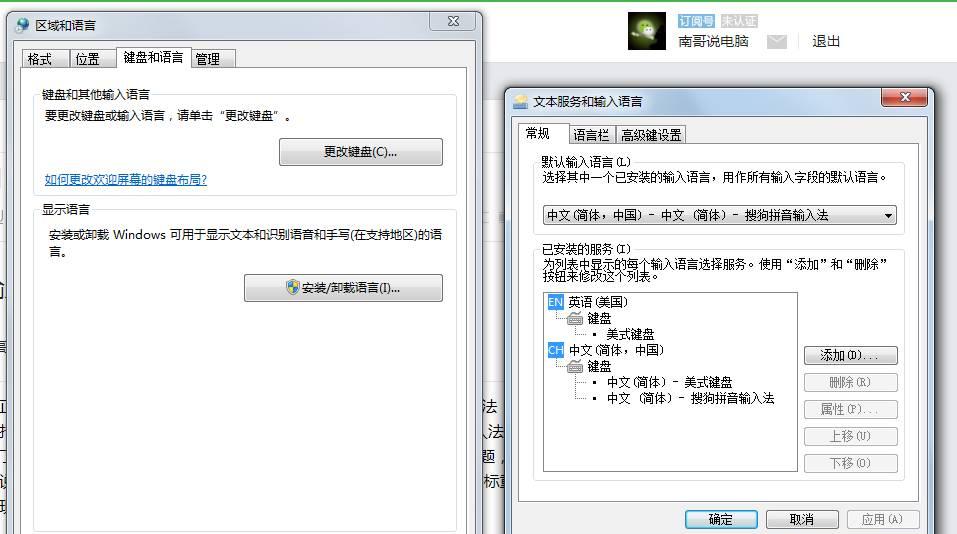Linux中搭建FTP服务器的方法
这篇文章主要介绍了Linux中搭建FTP服务器的方法 的相关资料,需要的朋友可以参考下
Linux是以后操作系统的趋势所在,目前的大部分国产操作系统,甚至于安卓系统都是与Linux离不开关系。其中,FTP作为其中共享手段存在已久,我们今天就来看看怎么搭建简单的FTP服务器吧。

FTP 是文件传输协议(File Transfer Protocol)的缩写。顾名思义,FTP用于计算机之间通过网络进行文件传输。你可以通过FTP在计算机账户间进行文件传输,也可以在账户和桌面计算机之间传输文件,或者访问在线软件归档。但是,需要注意的是多数的FTP站点的使用率非常高,可能需要多次重连才能连接上。
今天来说一下在RHEL5下使用VSftpd来搭建ftp服务器,在搭建之前首先要考虑自己的工作环境,我搭建ftp干什么,公司的具体要求是什么,然后再根据公司的需求来具体实施。下面是搭建的具体实验步骤:
一、首先确定系统中已经安装了VSftpd软件包,可以使用如下命令来查看并安装:
liwei@linux# rpm -qa|grep vsftpd (如果有的话执行第二条就行了,若没安装,可以使用如下命令来安装)
liwei@linux# mount /dev/cdrom /media //挂载光盘到系统中
liwei@linux# rpm -vih /media/Server/vsftpd-版本号 //安装VSftpd
liwei@linux# vi /etc/sysconfig/network-scritps/ifcfg-eth0
在打开的配置文件中修改:
复制代码 代码如下:
DEVICE=eth0BOOTPROTO=staticHAWADDR=00:0C:29:A2:8B:B8ONBOOT=yesIPADDR=192.168.0.1NETMASK=255.255.255.0GATEWAY=192.168.0.1
1.匿名用户配置:
在vsftpd.conf配置文件中,默认是允许匿名用户登录FTP服务器的,但不允许上传文件、不允许在服务器上创建目录,我们可以修改以下一些配置项来达到自己的要求:
复制代码 代码如下:
anonymous_enable=YES //接受匿名用户no_anon_password=YES //匿名用户登录时不询问口令anon_root=目录路径 //匿名用户登录后所在的位置,可以根据自己的实际需求来修改write_enable=YES //可以上传(全局控制)file_open_mode=0666 //上传文件的权限,配合umask使用anon_upload_enable=NO //匿名用户可以上传anon_mkdir_write_enable=YES //匿名用户可以建立目录anon_other_write_enable=YES //匿名用户可以重名名、删除等权限anon_world_readable_only=YES //如果设为YES,匿名用户登入者会被允许下载可阅读的文档chown_uploads=YES //所有匿名上传的文件的所属用户将会被更改为chown_usernamechown_username=user //匿名上传文件所属用户名
除了以上这些匿名用户的选项外我们还可以添加一些设置FTP服务器的公共选项,通过这些选项可以为FTP服务器设置一些不同的欢迎信息。
复制代码 代码如下:
ftpd_banner=Welcom to my FTP Server!!! //登录时显示的欢迎信息dirmessage_enable=YES //允许为目录配置显示信息,显示每个目录下面message_file文件的内容setproctitle_enable=YES //显示会话状态信息
下面来举个例子来说明一下匿名用户的应用:
为了公司的员工工作方便,公司决定搭建一台FTP服务器,要达到的功能如下:
1.允许公司的任何员工把自己的一些文档传上FTP服务器上保存起来以便下次使用,
2.允许员工自己创建目录
3.员工登录成功后显示欢迎信息
如果要达到以上的要求只需要在vsftpd.conf配置文件中修改以下选项就OK了,如果默认没有一些选项,可以自己手动添加:
复制代码 代码如下:
anonymous_enable=YESwrite_enable=YESanon_upload_enable=YESanon_mkdir_write_enable=YESftpd_banner=Welcom to my FTP Server!!!
注意:如果只设置了anon_upload_enable=YES,但选项write_enabl未设置(或者设置成了NO),则匿名用户仍然不能上传文件。还有别忘记了修改FTP所处的文件夹的权限。
修改完以上配置文件后,使用命令service vsftpd restart重启一下vsftpd服务然后测试就OK了,其实上面这个例子很不安全,我只是举个例子,如果实际中使用,可以使用下面讲到的另两种方法都可以。
2.本地用户配置:
复制代码 代码如下:
local_enable=YES //启用本地用户local_umask=022 //本地用户上传的文件的权限,可以参考linux权限部分来了解local_root=目录路径 //本地用户登录FTP服务器后所处的目录chroot_local_user=YES //限制本地用户的根目录为自己的主目录chroot_list_enable=YES //如果启动这项功能,则所有列在chroot_list_file之中的使用者都不能更改根目录chroot_list_file=限制的用户所处的文件路径
在FTP服务器上通常会有很多的本地用户,那么有时候我们希望一些用户可以登录FTP服务器,而有的用户我们不希望他们登录,遇到这种情况该怎么解决呢?可以使用如下选项来实现些功能:
复制代码 代码如下:
userlist_enable=YES //启用userlist功能模块userlist_deny=YES //拒绝userlist文件中列出的用户登录FTP服务器userlist_file=userlist文件的的路径
以上选项的意思就是我们假如不想让一部分人登录FTP服务器,那么我们可以写一个文件把这些用户加入到这个文件中去,然后把上面这个功能打开然后在userlist_file选项那指向这个文件的所在地,这样这个文件中的用户就不能登录FTP服务器了。相反假如我们userlist_deny设置成NO的话,意思就是userlist_file指向的那个文件里的用户可以登录FTP服务器,其它用户则不能登录FTP服务器。
本地用户的应用比较简单,只要系统中可以登录的用户要登录FTP服务器,直接输入系统的用户名和密码就可以登录了,默认登录后是在自己的家目录里,也就是/home/用户文件夹里。权限的控制就是修改这个目录的权限来控制就OK了。如果想控制某些用户禁止登录,则可以按照上面的userlist功能来进行限制就行了。
除了以上匿名用户和本地用户外的一些参数外还有网络和连接参数及下面会提到的日志功能配置。
四、网络和连接参数配置,
下面是一些常用的网络和连接参数:
复制代码 代码如下:
以上各个选项后都有说明,有需要的可以自己根据自己的情况来添加,这里就不再详述了。其中PORT模式是FTP工作模式中的主动模式,PASV模式是FTP工作模式中的被动模式。
五、日志功能配置
vsftpd可启用日志功能,这样,文件的上传与下载信息将被完整地记录在xferlog_file选项所设置的日志文件中,设置日志功能的选项如下:
复制代码 代码如下:
xferlog_enable=YES //开启日志功能xferlog_file=文件路径 //日志文件的存放位置xferlog_std_format=YES //使用标准格式记录日志
vsftpd的专用日志模式配置选项:
复制代码 代码如下:
dual_log_enable=YES //采用vsftpd自己专用的日志记录方式log_ftp_enable=YES //记录所有的FTP命令日志vsftpd_log_file=文件路径 //指定vsftpd日志文件的位置
当以上两种日志功能都设置为NO时,还可以使用系统日志来记录FTP的日志,设置选项如下:
syslog_enable=YES //启用后,默认的日志写入到/var/log/messages里
虽然可以使用这种方式来记录FTP日志,但是推荐使用最上面的两种,因为这样查看日志时候比较清楚,容易分析日志。
六、其他常用选项设置
复制代码 代码如下:
ascii_upload_enable=YES //用ASCII模式上传,ascii_download_enable=YES //用ASCII模式下载dirmessage_enable=YES //设置每个子目录的欢迎信息。banner_file=文件路径 //设置欢迎信息的文件ls_recurse_enable=YES //允许用户使用ls -R命令pam_service_name=vsftpd //定义PAM使用的名称,默认为vsftpdguest_enable=YES //将所有的非匿名用户都视为guest,即启用虚拟用户guest_username=virtual //定义guest的使用者名称